男同事都馋哭了,自费4000元打造超实用舒适工位
打工人工位、桌面升级计划,别光想着家里的电竞房啊喂
引子
▼之前一直潜心打造居家办公、游戏桌面,直到这几天突然悟了,家里的桌面打造的再好,实用性、美观性再高,能够陪伴我的时间终究不过是每天孩子睡觉之后的1-2两个小时,有一个更加重要的桌面环境被忽略了——每天八小时工作使用的办公环境,于是就有了这一篇办公环境改造内容。
关于办公环境的二次进化
▼在工位升级1.0版本中,奶爸使用了升降台,讲道理来说好用是挺好用的,但是总觉得升降台有点占地方,于是就开始琢磨再将桌面升级一下。

▼打工人工位再升级,升降台暂时先撤下了,使用两个北弧E350显示器支架,让桌面变得干净利落,空间也更大,也不必烦恼两台显示器品牌不同底座不同高度不一致的情况;作为每天盯着时间最长的显示器也进行了升级,从老的优派VA-2478升级到了新款VX-2462,1080P➡2K感觉很不错;每天坐的时间最长的椅子也一并升级成了享耀家X5,公司配的办公椅也还行,但是腰部、背部、颈部支撑都不足,肘部也不能调整;再配上一个绿联的智充魔盒,桌面线材也就更整洁了;再配一个蒲公英的X4c,一并解决偶发性公司网速慢的情况。以上就是工位升级的全部内容。

为什么要用显示器支架与好的办公椅
▼日常办公腰酸、背痛、脖子抽经与久坐尤其是坐姿不正确有很大关系,从下面的图中大家可以清楚看到正确坐姿的要求。奶爸在这里做个小结,小伙伴们可以做一个自查:
1.手臂自然下垂,椅子扶手可以承托手肘成80-100°角,不过受限于办公椅,在办公环境基本上很难实现,有能实现的小伙伴吗?
2.腰背部的位置有承托,不要有空余的地方;
3.屏幕有稍微的倾角,人眼稍有一点点俯视的感觉,正对着屏幕是不对的;
4.膝部微微高过椅子,让血液可以更好的循环;
5.脚板要着地,不要腾空,所以如果你看到谁用办公椅或者是人体工学椅脚着不了地,那一定是不合适的,其实下面这种图里面的办公椅没有颈部支撑,也不太好。

▼显示设备太低颈椎压力大,长时间办公便会引起颈椎不适,所以建议长期办公一定不要用笔记本电脑。如果显示器自带的底座支架可以调整高度与角度还好,不支持的话要么用书、架子垫高,但是这样就十分不美观了,下图就是活生生的案例,所以整一个显示器支架还是非常必要的。

▼手肘没有承托的话,很容易出现耸肩、肩部酸痛困乏的情况,尤其是办公椅在腰部没有很好的承托的情况下,很容易腰困,如果长时间不注意还会引起比较严重的腰痛。别问我怎么知道的,疼了一个星期都没法好好活动的路过,一个好的人体工程学座椅还是非常必要的。
高性价比显示器变形利器——北弧E350
▼如果你刚好在台式电脑跟前,不妨低头看一眼显示器底座占用了桌面多的空间,尤其是桌面宽度在60cm及以下的情况,有没有觉得桌面十分拥挤?显示器支架的使用可以有效地节省桌面空间,同时带来可以随意拉近推远,旋转调节的显示器使用体验。
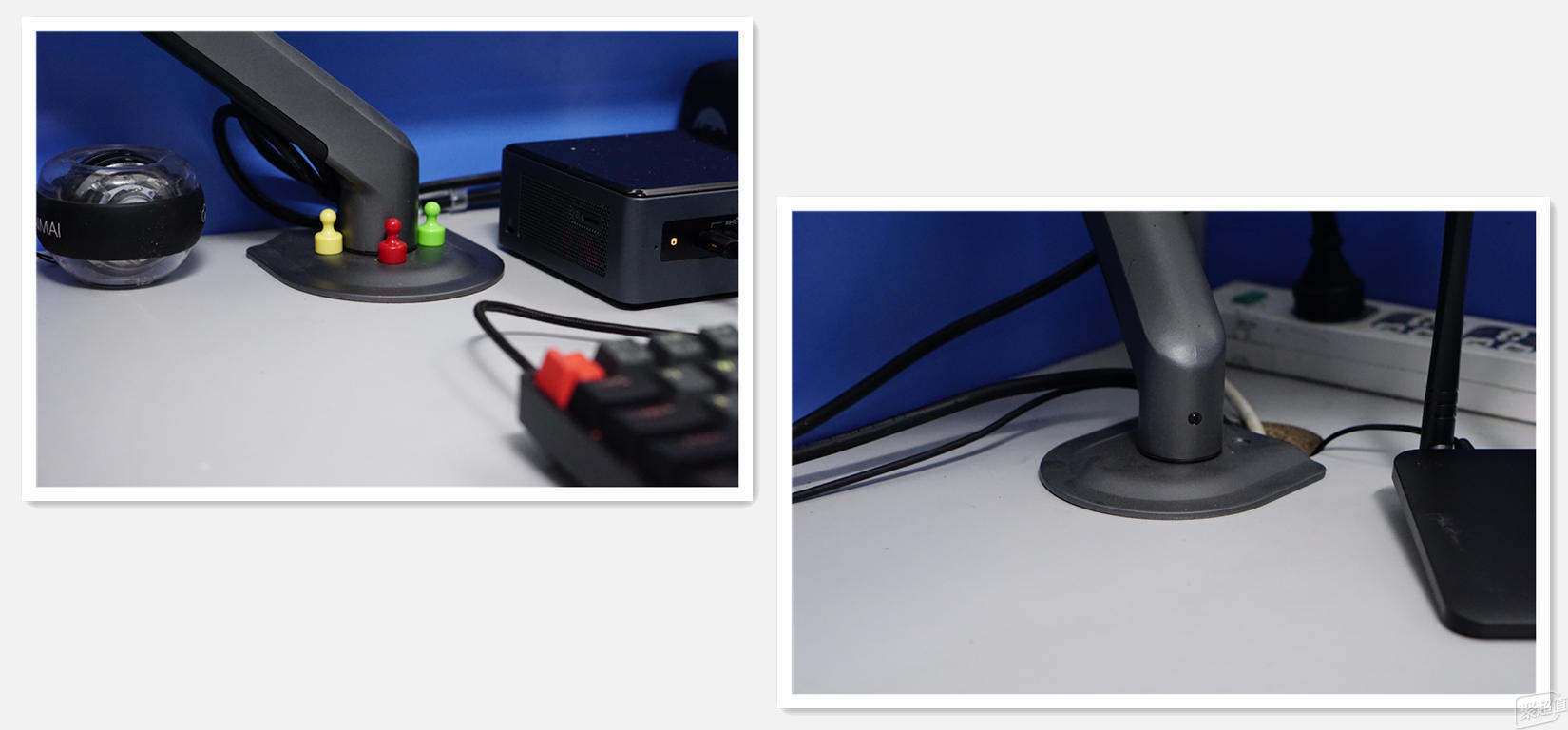
▼对于办公桌面来说,讲究的就是一个简约大方,性能不必要太好,追求性价比就行。北弧E350显示器支架采用了全金属材质,别看支撑臂看起来不粗但是却十分结实,显示器承重最大支持到9kg,最高能够支持32寸显示器,对于办公这面这种空间相对局促的环境来说刚刚好。

▼北弧E350体型小巧但可调节范围却一点都不小,能够完全覆盖在工作场景中需要调节的角度,不过在使用中一定要关注线束对显示器角度调节的影响,建议用长一点的视频线缆与电源线缆,这样就不会限制支架的调节角度。

▼显示器支架同样支持夹式与孔式两种安装方式,对于没有开孔的办公桌来说完全可以自己打一个10mm的空洞完成显示器支架的安装。相对来说个人觉得夹式安装更美观一些。

▼咱就是说,你看看这桌面上两台显示器都上了显示器支架以后,工位是不是整洁好看多了?不要小看两个显示器底座占用的空间。

坐的更舒服——享耀家 X5人体工学座椅
▼不同姿势办公对腰部的压力是不同的,躺平的时候腰部的压力自然最小,但是应该没有几个人打工人可以躺平办公吧。下图展示了不同体态姿势对腰部的压力情况(单位:kg),可以看到除了躺平意外,站立时腰部所受的压力最小,正确的坐姿其次,不正确的前倾坐姿压力是正确坐姿的1.32倍。

▼如果上面的图不足以让你对坐姿的重要性引起重视的话,那请继续看下面这张图,有以下重点需要我们关注:
1.绷直了坐与手臂支撑坐的时候椎间盘压力最小;
2.前倾坐姿的时候椎间盘受到的压力最大,但我相信这是大多数小伙伴工作时的坐姿;
3.脚部不能获得支撑的情况下椎间盘受到的压力也会变大;
4.悬肘打字的时候椎间盘压力较高;
5.后倾时压力小于绷直坐。

▼总结下来在选购办公椅(也要考虑办公桌)的时候一定要考虑以下几点:
1.要有可调节支撑扶手,避免出现悬肘伏案的情况;
2.坐垫尺寸不宜过深,太宽也不合适,不然会出现腰部靠不到椅背获得不了支撑的情况;
3.座椅的材质,电竞椅大多采用皮质材料,夏天除非空调太足,不然坐感会大打折扣(热);
4.座椅的外观,电竞椅放到办公环境会被人认为不务正业,这点大家没意见吧。
5.头枕、腰靠可以调节,不同的人能够找到令自己最舒服的调节点。
▼研究了几天之后,最终奶爸选择了享耀家x5,椅子采用了灰色的低弹旺布面设计,一眼看上去会误以为它很单薄,实际上真正坐在上面的时候就能感觉到弹性十足,而且支撑性也非常不错,网面透气性很好,久坐办公也不会把自己变成焖烧罐;坐垫深度适中,不会像家里的一把电竞椅一样,想把腰靠在靠背上膝盖都快上了坐垫了;另外这款椅子头枕、腰靠、背靠、扶手、椅面都可以进行单独调节,充分保证能够应付千人千面的(不同身高、体重)的需求,这是我选择享耀家x5的最主要原因。

▼要说什么是好的人体工程学座椅,奶爸认为能够给你最全面支撑的就是好的人体工程学座椅,享耀家x5的高度可自主控制调节性使得不同身高、体重、体型的人,都可以通过对椅子进行调节最终将公版座椅变成为你“量体裁衣”的专属座椅。最终的效果是腰部、骶部、颈部、手肘都能获得优秀的支撑效果,就像有只手在拖着你一样,大大释放了我的生产力。享耀家x5是我所有坐过最舒适的人体工程学座椅,没有之一,绝对不是夸夸其谈。

▼腰靠高低调节,可以让不同身高的小伙伴都能找到最合适的支撑位。

▼椅背后仰角度调节与座椅高低调节属于基操,这个自不必多说。全身都被承托着躺倒休息真的很舒服。

▼坐深调节才是又一个亮点,说白了常规不能调节坐深的工学座椅,腰部能不能很好的找到支撑与腿长(尤其是大腿)有很大的关系,能够调节坐深就可以让不管腿多长,身高多少的情况都能“稳稳地”坐满坐垫,从而获得更好的腰部支撑。

▼就连头枕都有两个可调节角度的轴体,分别控制前后位置与俯仰角度,从而精确的适配千人千面。甚至在头枕后面还贴心的有一个用于挂衣服的支架,这样我们的外套终于有了一个完美的归宿,之前工装就在椅背上挂着,靠着靠着褶皱就十分严重了。

▼扶手也可以进行高低调节、水平角度调节,充分适应不同人对不同场景的手肘、手臂支撑需求。

享耀家X5以其出色的可调节性,真正做到千人千面,当之无愧的优秀人体工程学座椅。
对自己的眼睛好一点——优派 VX2462-2k-MHDU
▼你可以想一下每天面对办公室电脑屏幕的时间是多少,我敢说至少在4个小时以上,像奶爸这种至少在7个小时以上,既然用的时间如此之长,为什么不给自己换一个好一点的显示器呢,哪怕是像奶爸一样自费:左侧是自费买的优派VX2462,右侧是公司配的联想。

▼优派的显示器在奶爸心中一只是性价比之选,在换VX2462之前也是用的优派的VA2478,18年双十一519大洋买的1080P分辨率。现在觉得1080P有点不够用了,干脆就直接升级了24寸2K,讲道理来说我是有点后悔的,后悔没换一个4K 27英寸的VX-2880-4K,因为家中就是27寸屏幕,看惯了来到公司还真觉得有点小。关于办公显示器尺寸与分辨率的选择,奶爸个人建议24寸,2k够用,27寸一定要上4K。
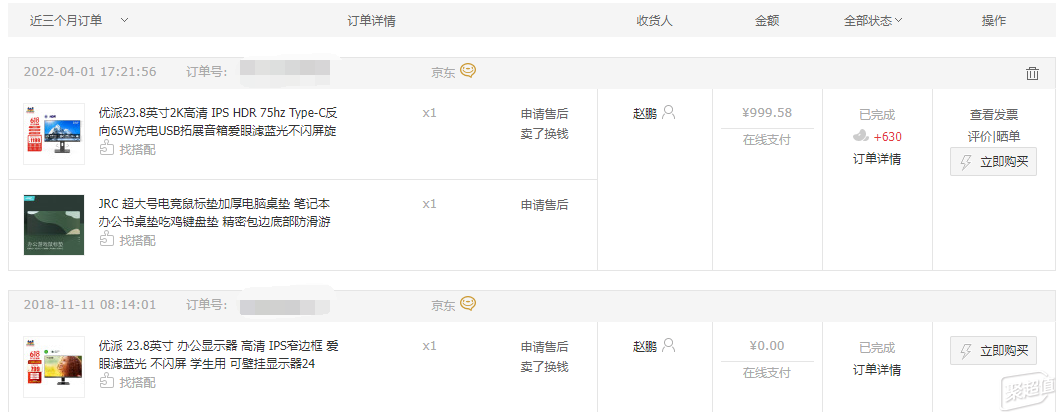
▼从1080P升级到2K以后,不由感叹“鸟枪换炮“,2K分辨率相较于1080P细腻多了,不管是色彩还是亮度都比老款VA2478有了极大幅度的提升。

▼配合PD诱骗头用Type-C直连NUC8 C口,最高65W的供电刚好带的动NUC正常运转,桌面的电源又可以-1。2K 24寸用在MAC OS系统上感觉尺寸与分辨率都刚刚好,
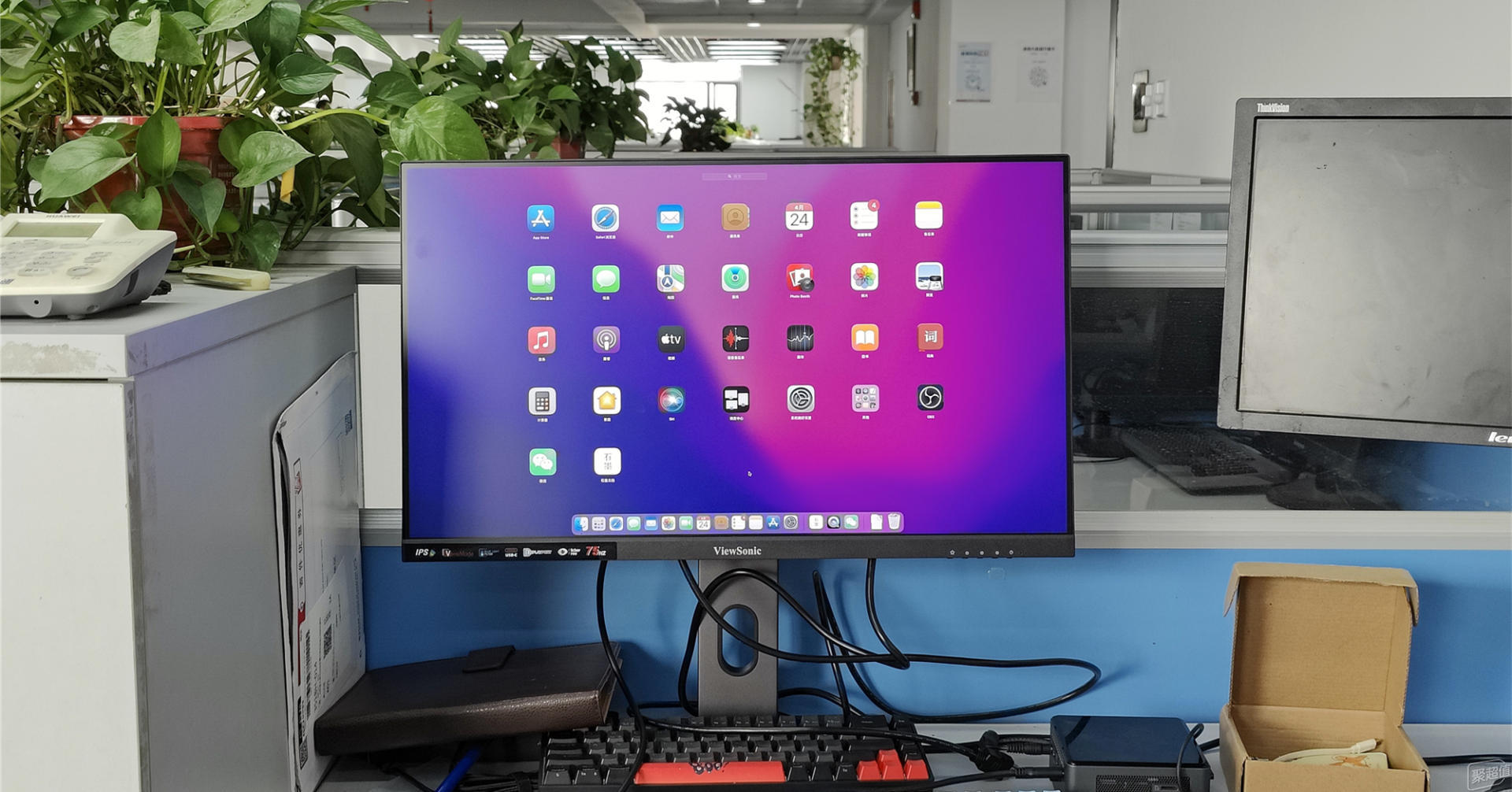
▼人体工学显示器支架绝对是这款显示器最大的亮点之一,前倾、后仰、左右旋转、升降、垂直旋转一应俱全,如果你不想奶爸一样有显示器支架改造需求,那么VX2462的显示器底座就完全足以支持你对显示器方向的所有需求。

▼接口方面VX2462拥有一个HDMI1.4接口,一个DP1.2接口,一个65W Type-C接口以及一个USB Type-B接口,两个USB Type-A接口,以及”极为先进“的3.5mm音频接口,另外这款显示器内置了双声道2W*2扬声器,解决了我一只需要使用一只单独外置蓝牙音箱的需求。65W的C口可以连华为手机直接化身安卓办公电脑,也可以直接连笔记本在扩展屏幕的同时给设备充电,让桌面变得更整洁。

近乎全能的充电插排——绿联100W智充魔盒Pro
▼谁不想要一个多功能充电设备呢,日常使用中iPhone、iPad,安卓手机、手环设备必然会遇到电量告急需要充电的情况。这么多设备需要充电就存在一个小问题:快充协议太多,需要用的充电头(输出口)、数据线也是各种各样:C to lighting,A to lighting,A to micro USB,A to C等等,太麻烦了。一个既能保证220V桌面供电又能省掉N个充电头的桌面插排就显得很有必要。

▼奶爸选择的是绿联100W智充魔盒Pro,我对绿联的好感度一直很高,产品品质可靠。100W的智充魔盒Pro提供了3个Tpye-C,1个USB-A接口,1个2孔插孔以及2个5孔插孔。

▼相较于之前的两款智充魔盒,100W的智充魔盒Pro将电源线放在了侧面,还新设计了前置开关,方便在下班的时候一键断电。

▼两个5孔插孔被放置在了智充魔盒的背面,两个插孔之间的距离蛮大的,对向设计可以保证绝对不会出现两个充电器、电源打架的情况。

▼底部有两条防滑垫,放在桌面上特别稳固,能够保证在使用中插排不会乱跑。绿联100W智充魔盒Pro主打多协议、多接口充电,最高支持功率上升到100W,可以同时给两个45W设备充电或者是直接给65W、100W的电脑、游戏本设备供电,非常适合放在办公桌书桌上,出差的时候随身携带还能省去带好多充电器的烦恼。简而言之就是真香。

自费携网办公——蒲公英X4c
▼公司的网络一般来说是应该是够用的,日常如果需要下载些资料、软件最高能跑到1MB/s,应该是采取了限速策略,不然想想五六十号人用一条10M宽带怎么想都觉得不够用。用公司的网络有时候会遇到:下载OFFIC啥的流量使用过多被警告暂停联网;上班时间限制视频网站打开,查资料做课件的时候困难;偶发性网络拥堵,公司OA都打不开,对外报送文件无法报送。于是我就干脆开启了自费携网办公之旅。

▼蒲公英X4C使用Nano SIM卡槽,购买时赠送与联通合作的蒲公英流量卡,包年599元,每月3000G流量,同样也可以直接使用运营商的卡。设计有1个自适应百兆WAN口和2个LAN口,4根外置天线包括2根2.4G WiFi天线和2根5G天线,同样也支持传统有线上网模式。

▼最主要的是X4C同样支持蒲公英的招牌功能异地组网。进入X4C的网络管理平台,在“星云”标签下,将蒲公英X4C作为硬件成员加入网络。再在家中部署一个蒲公英X1就能够实现自费携网与家中的互联网打通,访问家中的网络存储设备(NAS)更方便,甚至可以在公司也放一台NAS实现两地两中心备份。下图为在公司用家中的局域网IP访问NAS。
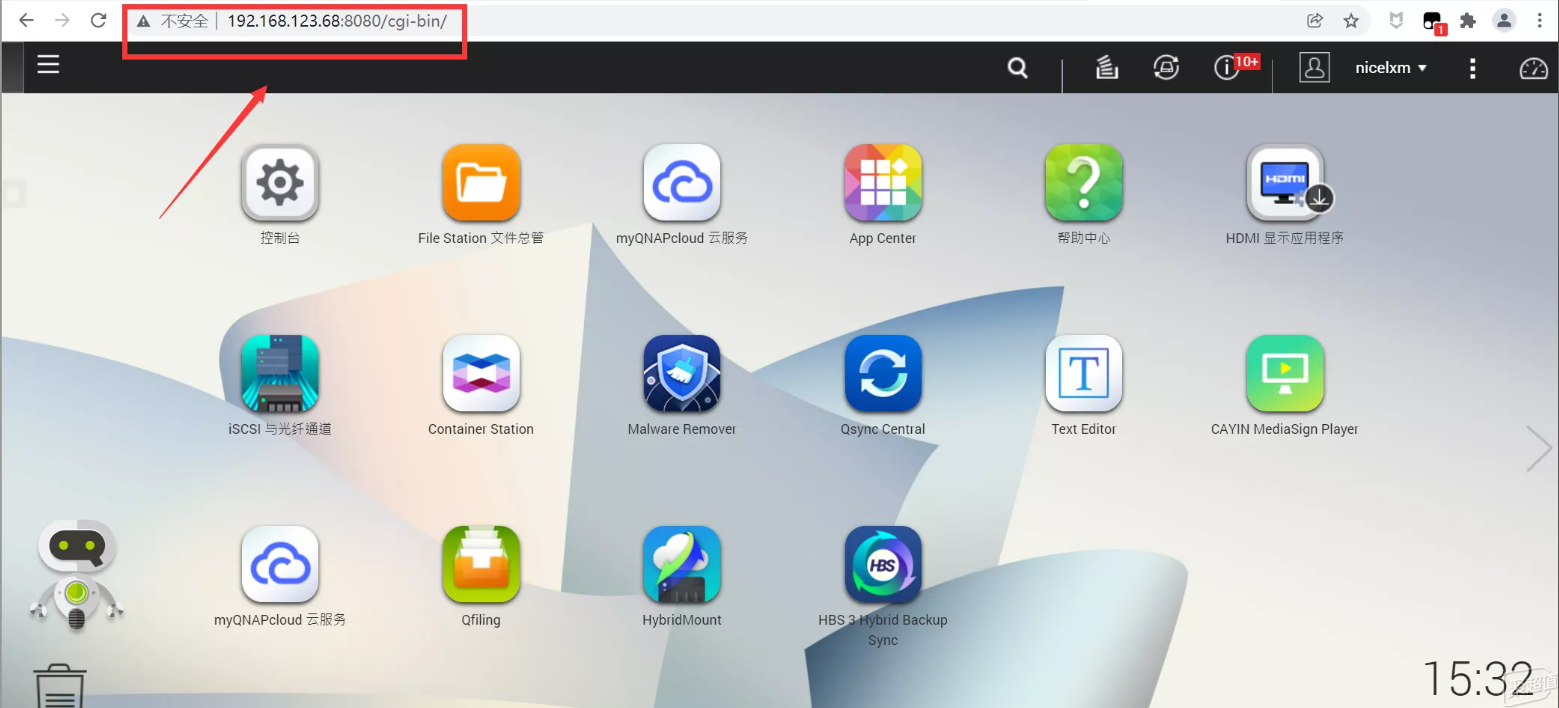
▼测速得到了43Mbps的对等上传、下载速率,反复测试都是这个结果,延时与抖动都很低,这个网络可以说是非常稳定了,不满公司网络环境的小伙伴还是非常值得下手的。618大促期间办理包年还会赠送一个月套餐,相当于599元13个月。

让文字工作更舒适——小呆虫Lite Gasket
▼文字工作不仅仅是做文档,更是与同事进行交流共同,支持营业机构,一把好的机械键盘能带来更好的工作体验,身边的小伙伴大多用着公司配发的键盘,用过我的机械键盘之后都说香。奶爸选择的是小呆虫GK96轻弹版,在键盘中内置了一张液态硅胶一体成型的立体消音软垫,能够有效降低轴体触底装机,减小键盘敲击的声音,也带来了更加温润的手感。

▼GK96标配高品质PBT透光键帽,经久耐用不打油,空格键采用了热升华工艺,颜色鲜艳纯正。红黑撞色设计透着一股年轻活力的感觉。

▼不过GK96并没有提供可调节的脚撑,好在键盘本身的高度也购,并不影响手感,唯一美中不足的可能是他是一把有线键盘,可能更适用于家用游戏,办公空间托根线有点不美。可以选小呆虫的三模版。

▼作为一款61键配列的小巧键盘,GK96看起来相当小巧,键盘拥有RGB灯光,可以通过驱动自行定制,通过FN+快捷键可以切换灯光模式与亮度,我就是办公室最靓的仔,最重要的是性价比高。

总结
今天的打工人工位升级计划好物分享就到这里,如果奶爸的文中的某一款宝贝能够获得你的认可,或者是工位打造方案对你有用,烦请 关注、点赞、评论、收藏、打赏 支持哦。
- 男同事都馋哭了,自费4000元打造超实用舒适工位
者


















